
Disk Usage Analyzer Free(C盤大文件查找軟件)
v1.9 官方免費版- 介紹說明
- 下載地址
- 精品推薦
- 相關軟件
- 網友評論
Disk Usage Analyzer
Free是一款簡單的電腦磁盤文件查詢軟件,可以在軟件找到占用最大的文件,從而方便以后直接刪除大文件,電腦使用時間長以后C盤D盤保存的數據會越來越多,如果長期不清理數據就會導致磁盤爆滿無法保存新的數據,如果你不知道哪些文件占用最大導致C盤爆滿就可以通過Disk
Usage Analyzer
Free軟件掃描分析,可以直接添加C盤D盤到軟件查找大文件,自動按照大小的順序將全部文件顯示,用戶選擇一個最大的文件就可以打開所在位置,從而手動在C盤D盤中刪除文件,如果您需要這款軟件就可以下載使用
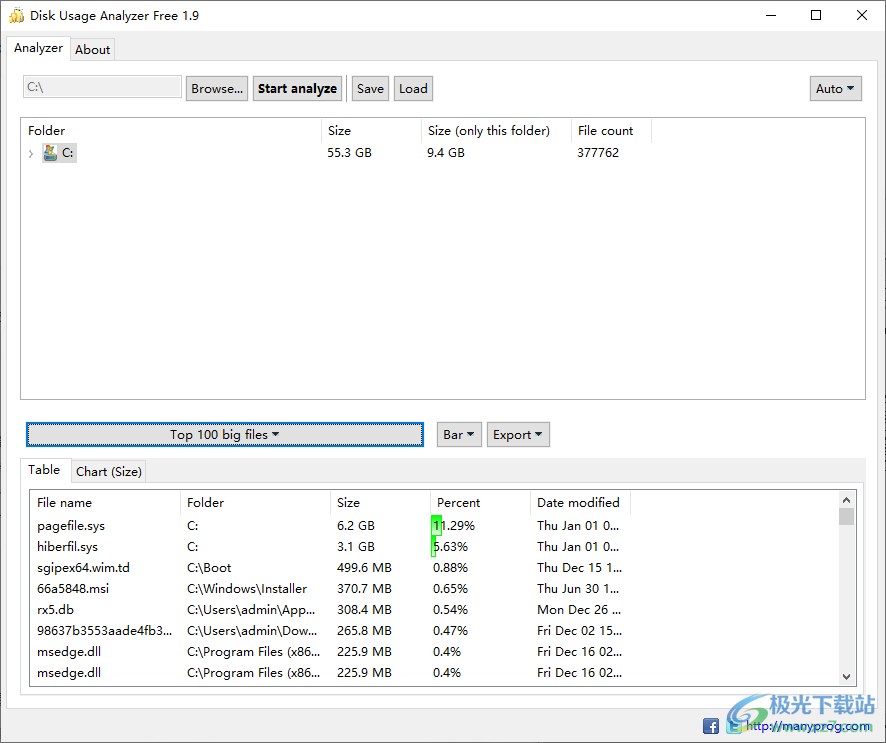
軟件功能
1、Disk Usage Analyzer Free提供文件大小分析功能,可以在軟件掃描C盤D盤查看大文件
2、掃描分區結束就可以在軟件界面查看前100個大文件
3、可以按照大小順序顯示C盤D盤中保存的大型文件,方便用戶直接刪除
4、支持前100個擴展文件查看,可以顯示dll、exe、msi等文件占用大小
5、支持圖表功能,也可以在統計圖上查看各種文件占用情況
6、支持數據導出功能,可以將本次掃描的結果導出到csv、txt、html
軟件特色
1、Disk Usage Analyzer Free為用戶找到電腦大型文件提供幫助
2、如果你不知道哪些文件占用C盤最大就可以在這款軟件掃描
3、讓用戶輕松找到電腦最大的文件,從而手動選擇是否刪除
4、可以直接打開該文件所在的原始地址,立即進入C盤D盤原始位置查看該文件信息
5、支持運行功能,找到的是媒體文件、exe程序就可以直接運行,方便知道是什么文件,是什么軟件
使用方法
1、啟動Disk Usage Analyzer Free軟件將其安裝到電腦,點擊下一步
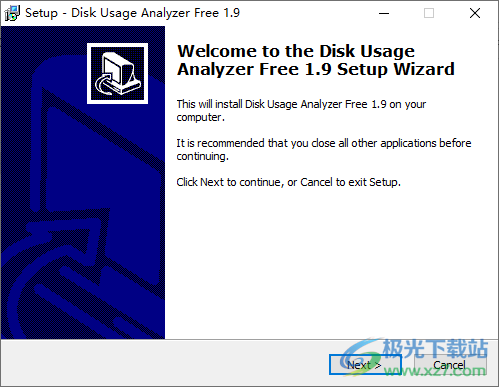
2、這里是軟件的安裝地址C:Program Files (x86)Disk Usage Analyzer Free 1.9
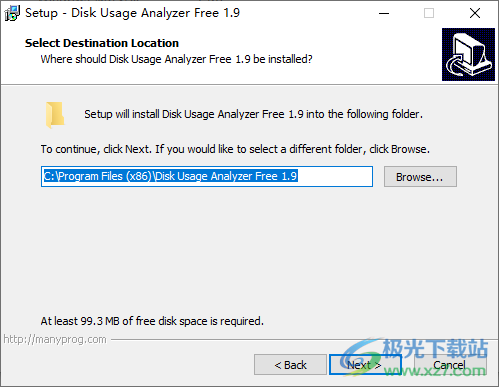
3、進入軟件以后直接點擊瀏覽按鈕,選擇電腦的C盤D盤掃描,也可以對文件夾掃描
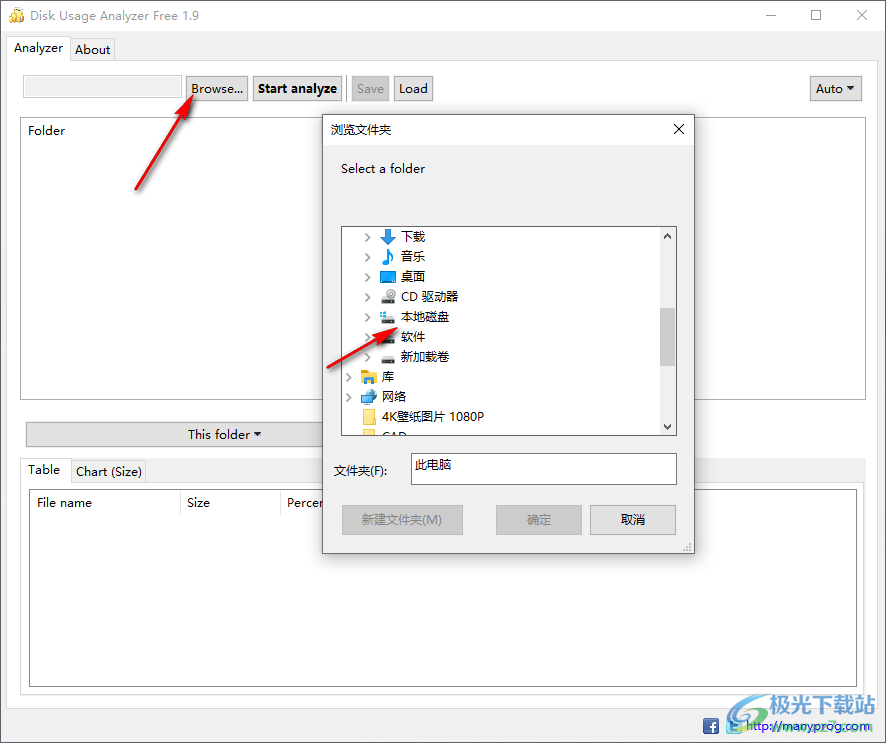
4、點擊Start analyze開始分析功能,彈出提示,點擊NO
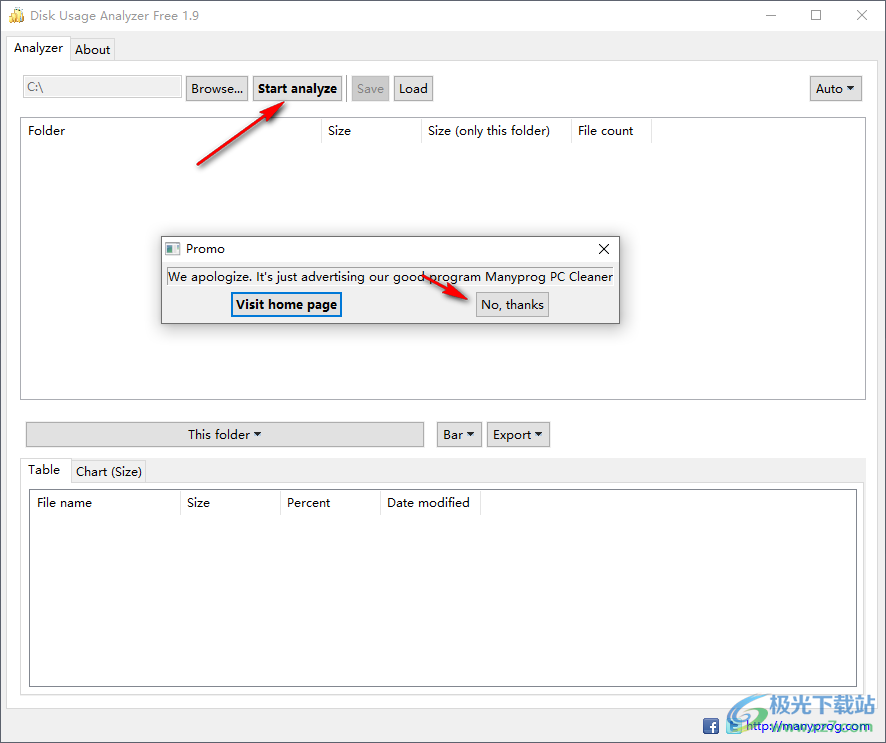
5、等待一分鐘左右,軟件掃描結束C盤就在界面上顯示,鼠標點擊C盤就可以在底部顯示掃描到的文件
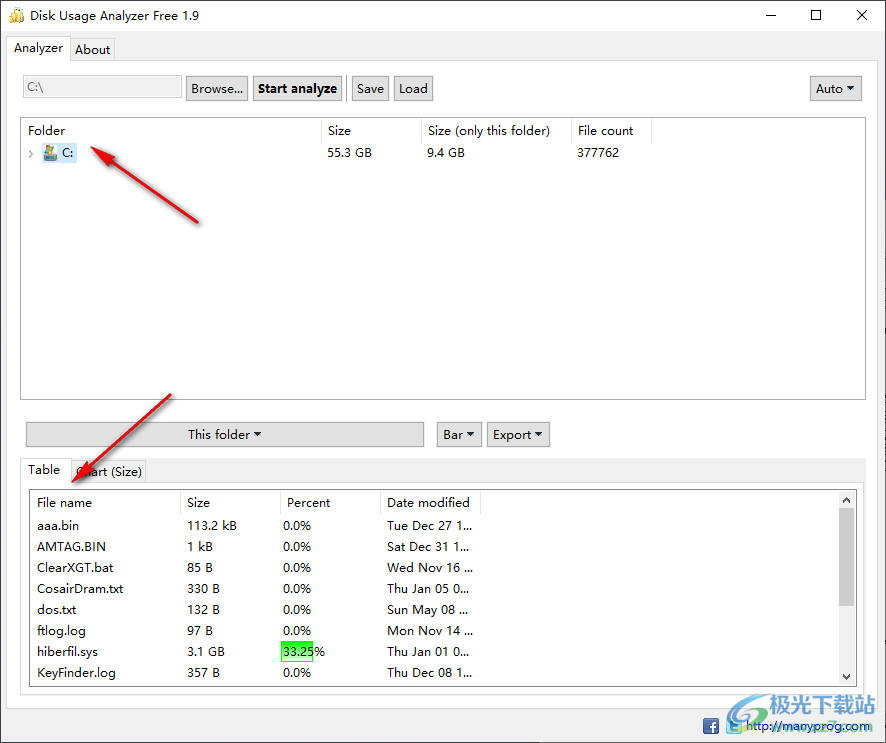
6、點擊Top 100 big files就可以顯示前100個大文件,這里有很多查看選項
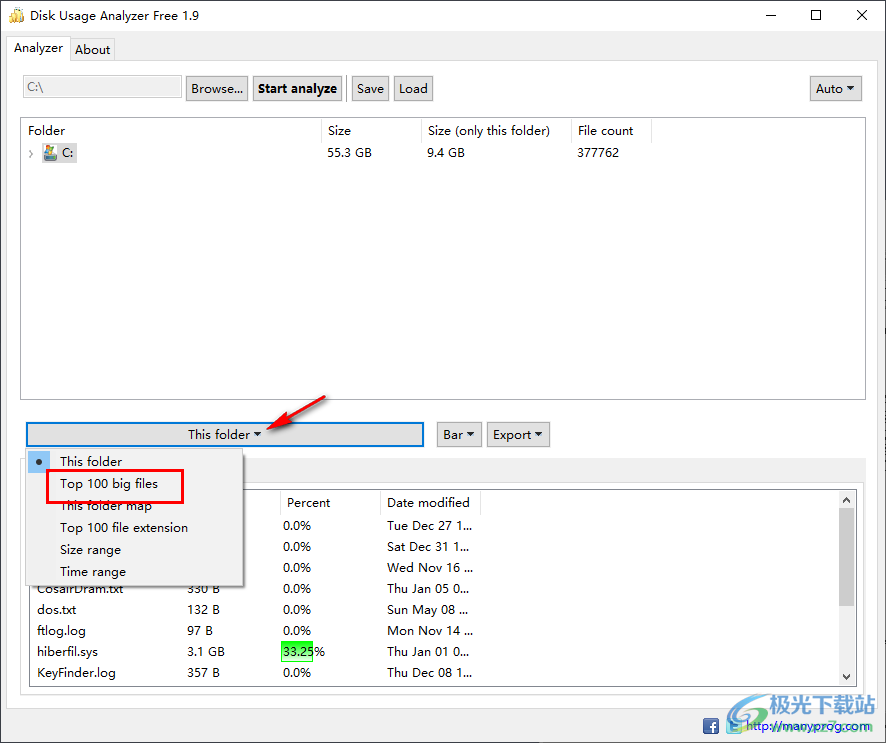
7、如圖所示,C盤下保存的打文件都可以在列表顯示,pagefile.sys文件有6.2G,hiberfil.sys文件占用3.1G
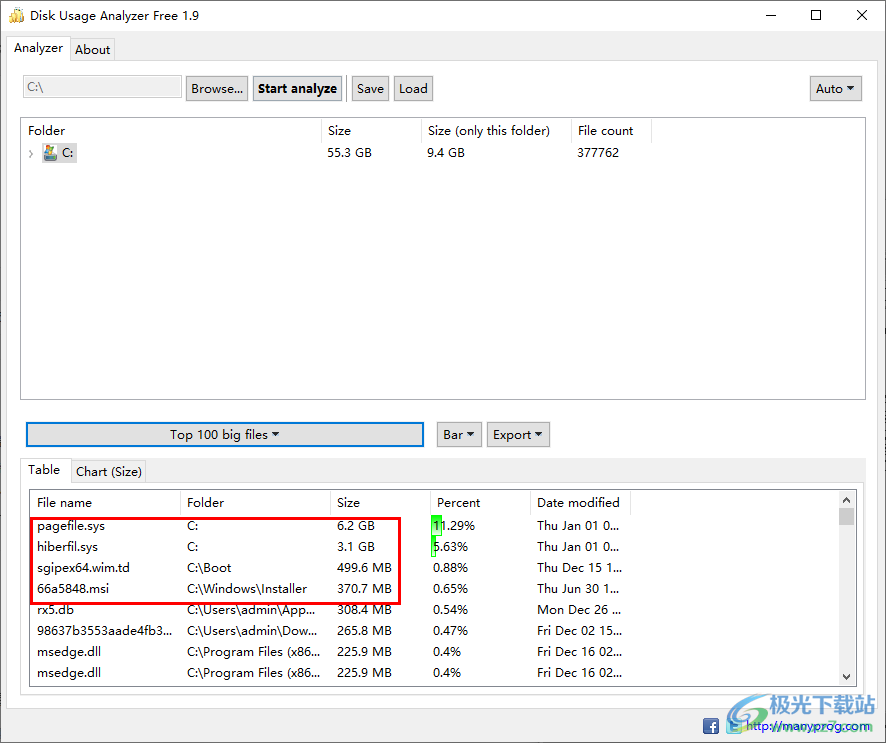
8、選擇一個文件鼠標右鍵點擊彈出Open folder功能,可以直接打開該文件所在的地址
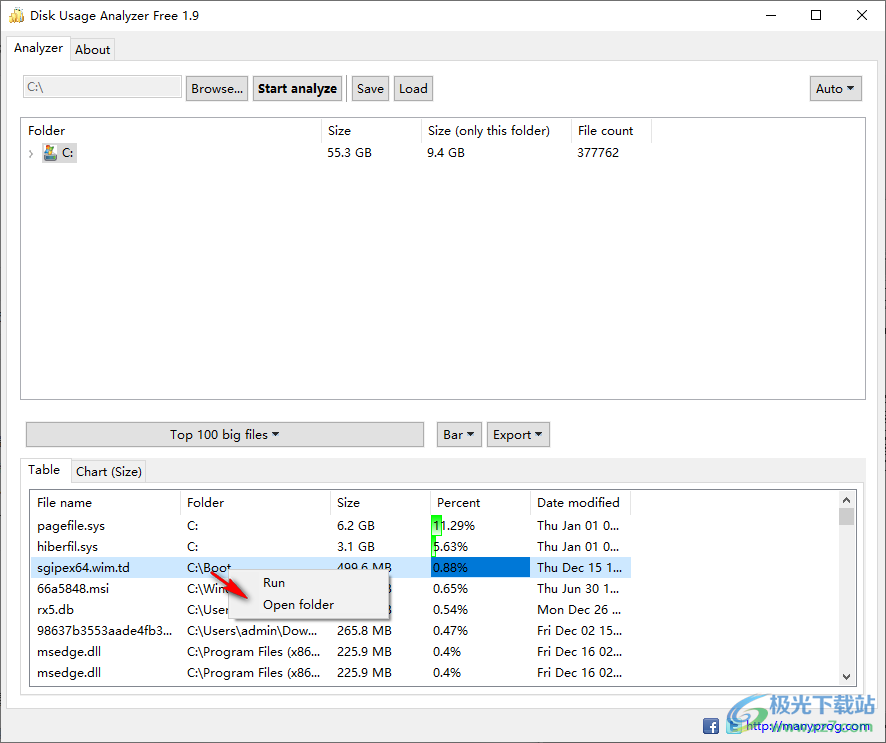
9、如圖所示,直接進入原始地址界面,在這里就可以對文件夾內容刪除
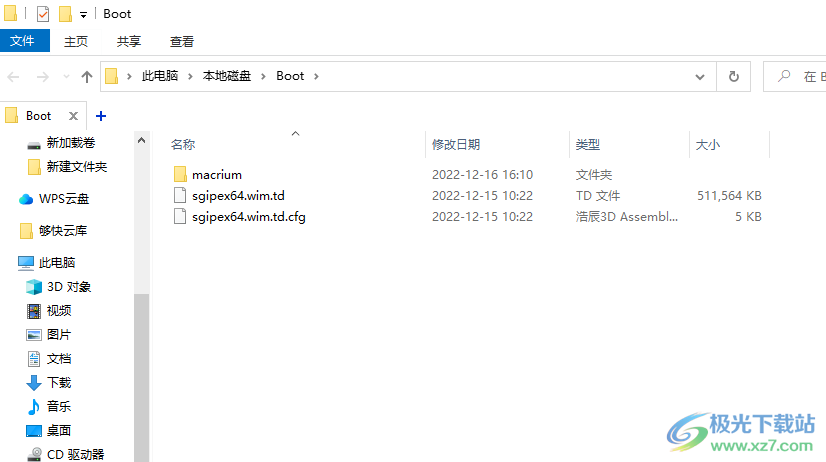
10、鼠標右鍵點擊文件就可以彈出刪除界面,如果確定不需要該文件就可以直接刪除,刪除的數據會保存在回收站,返回電腦桌面刪除回收站內容就可以了
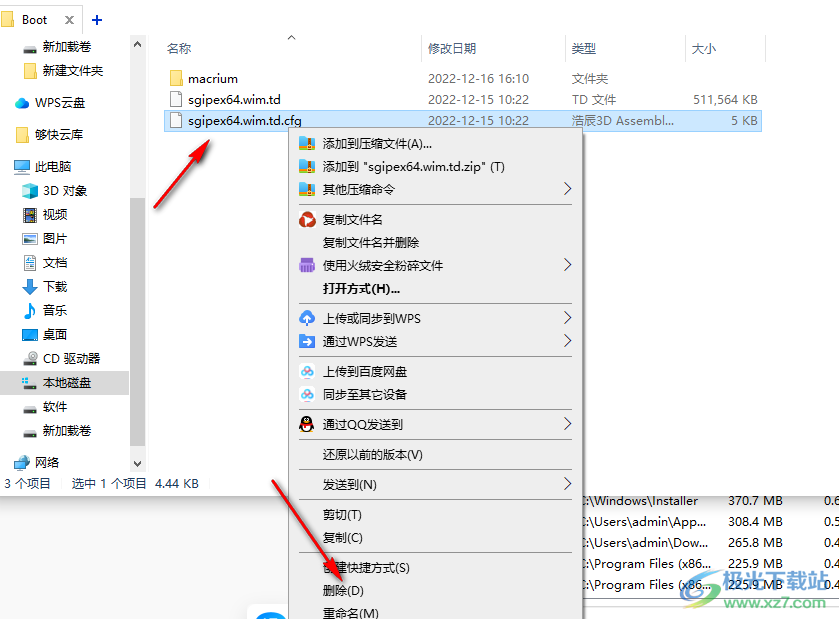
11、界面顯示的內容還是非常多的,可以輕松在列表上找到自己需要刪除的文件
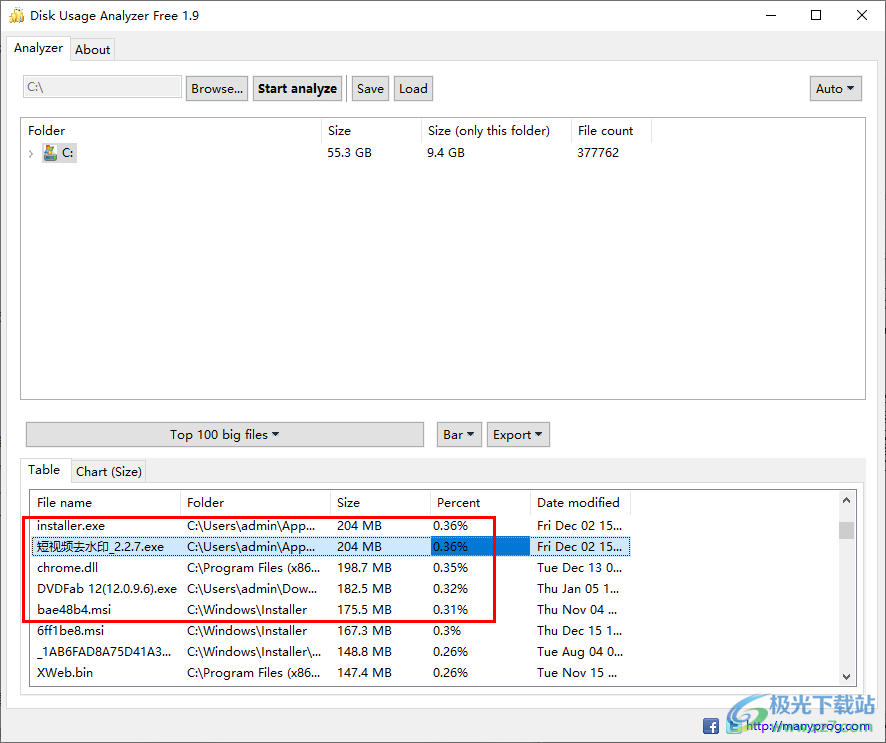
12、點擊Top 100 file extension可以通過擴展名的方式查看電腦上哪些類型占用最大
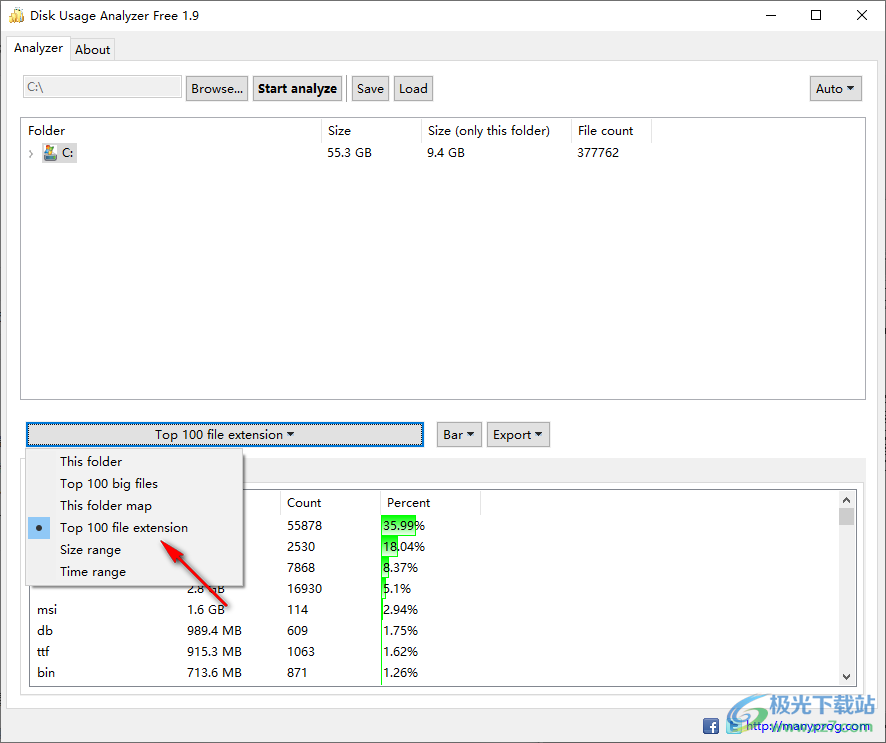
13、如圖所示,顯示dll文件占用19.9GB,顯示sys占用10GB,顯示exe占有4.6GB
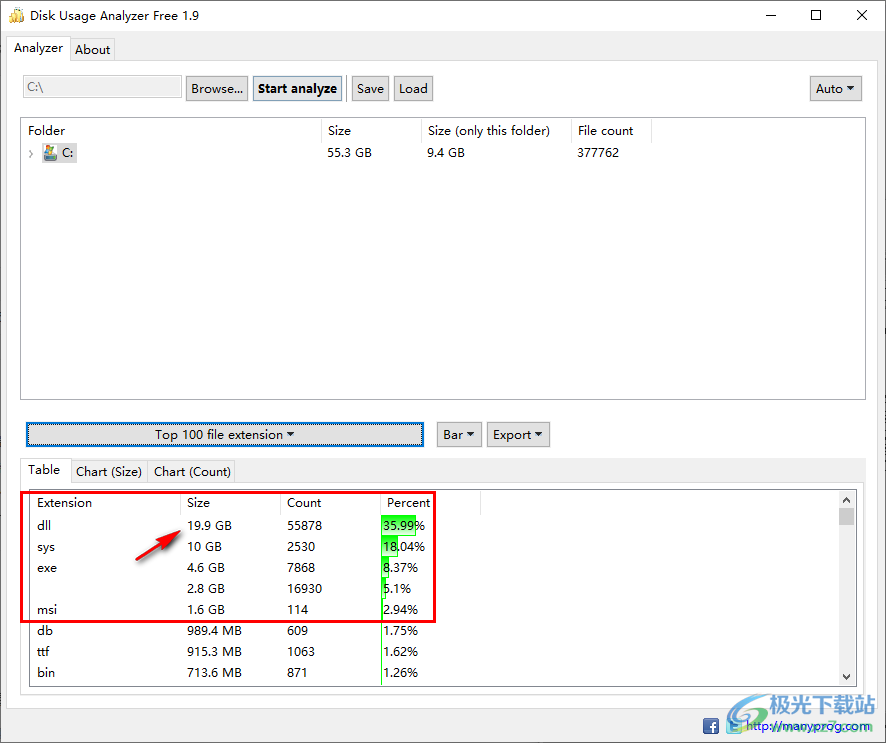
下載地址
- Pc版
Disk Usage Analyzer Free(C盤大文件查找軟件) v1.9 官方免費版
本類排名
本類推薦
裝機必備
換一批- 聊天
- qq電腦版
- 微信電腦版
- yy語音
- skype
- 視頻
- 騰訊視頻
- 愛奇藝
- 優酷視頻
- 芒果tv
- 剪輯
- 愛剪輯
- 剪映
- 會聲會影
- adobe premiere
- 音樂
- qq音樂
- 網易云音樂
- 酷狗音樂
- 酷我音樂
- 瀏覽器
- 360瀏覽器
- 谷歌瀏覽器
- 火狐瀏覽器
- ie瀏覽器
- 辦公
- 釘釘
- 企業微信
- wps
- office
- 輸入法
- 搜狗輸入法
- qq輸入法
- 五筆輸入法
- 訊飛輸入法
- 壓縮
- 360壓縮
- winrar
- winzip
- 7z解壓軟件
- 翻譯
- 谷歌翻譯
- 百度翻譯
- 金山翻譯
- 英譯漢軟件
- 殺毒
- 360殺毒
- 360安全衛士
- 火絨軟件
- 騰訊電腦管家
- p圖
- 美圖秀秀
- photoshop
- 光影魔術手
- lightroom
- 編程
- python
- c語言軟件
- java開發工具
- vc6.0
- 網盤
- 百度網盤
- 阿里云盤
- 115網盤
- 天翼云盤
- 下載
- 迅雷
- qq旋風
- 電驢
- utorrent
- 證券
- 華泰證券
- 廣發證券
- 方正證券
- 西南證券
- 郵箱
- qq郵箱
- outlook
- 阿里郵箱
- icloud
- 驅動
- 驅動精靈
- 驅動人生
- 網卡驅動
- 打印機驅動
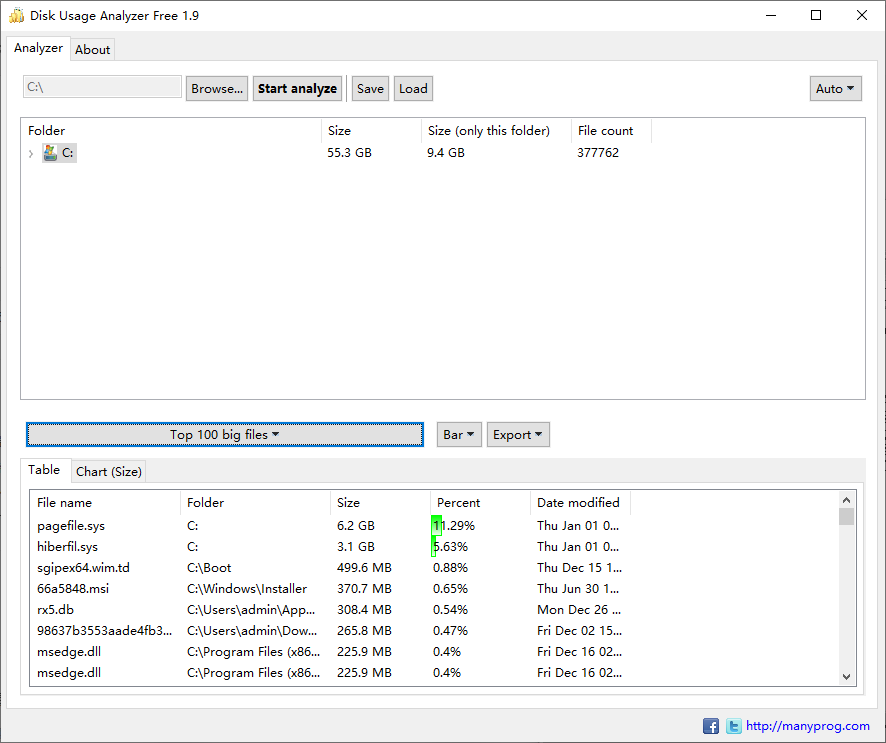



































網友評論